كيف أخفي محادثة عبر الرسائل؟.
تعتبر الخصوصية أمرًا بالغ الأهمية في العصر الرقمي ، ومن المفارقات أنها أيضًا غير موجودة تقريبًا. ومع ذلك ، عندما يتعلق الأمر بأشياء مثل الصور الخاصة أو حماية البريد الإلكتروني ، فمن المهم حماية معلوماتك. على نفس المنوال ، تعد رسائلك بالتأكيد واحدة من أكثر أنواع البيانات الشخصية على جهاز iPhone الخاص بك ولا تريد أن يتمكن أي شخص آخر من الوصول إليها. حسنًا ، لا تخف أبدًا ، لأننا سنخبرك كيف يمكنك بسهولة تأمين رسائلك على iOS. إليك كيفية إخفاء الرسائل على iPhone.
سواء كنت تستخدم iMessage بالكامل ، أو تستخدم تطبيقات المراسلة الآمنة مثل Telegram أو Signal ، أو ربما حتى WhatsApp ، يمكنك إخفاء رسائلك. في الواقع ، على الرغم من أن iMessage ليس لديه حقًا طريقة مناسبة لإخفاء الدردشات أو قفلها ، فإن معظم تطبيقات الجهات الخارجية تدعم Face ID و Touch ID lock. في هذه المقالة ، سنرى كيف يمكنك إخفاء / قفل الدردشات الخاصة بك في جميع هذه التطبيقات.
يمكنك استخدام جدول المحتويات أدناه للانتقال إلى التطبيق الذي تريد استخدامه.
إخفاء الرسائل من Lock Screen / Notification Center على iPhone و iPad
ليس هناك فائدة من إخفاء رسائلك إذا كان من السهل الوصول إلى المقتطفات من شاشة القفل ومركز الإشعارات. للحصول على حماية أفضل ، يجب أيضًا منع إشعارات الرسائل من الظهور في نمط البانر ويجب عليك بشكل عام تأمين شاشة قفل iPhone.
1. انتقل إلى تطبيق الإعدادات على جهاز iPhone أو iPad واختر يلاحظ.
2. الآن قم بالتمرير لأسفل للعثور على ملف تطبيق المراسلة واختياره. تحت تنبيهات القسم ، قم بإلغاء التحديد قفل الشاشة ومركز الإعلام والرايةس.
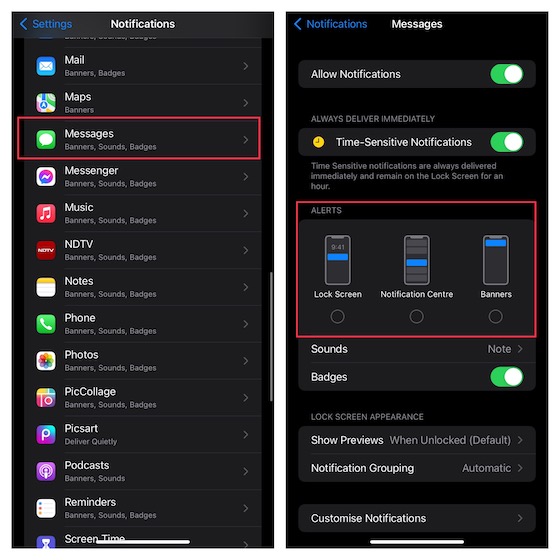
إخفاء معاينة الرسائل من شاشة القفل على iPhone و iPad
يوفر iOS حلاً شاملاً فعالاً لإخفاء معاينات النص على شاشة قفل iPhone أو iPad. يجب أن تحقق أقصى استفادة من ميزة الخصوصية هذه لتوفير طبقة دفاع إضافية لرسائلك الشخصية.
1. توجه إلى تطبيق الإعدادات على جهاز iOS / iPadOS الخاص بك -> الإخطارات -> الرسائل.
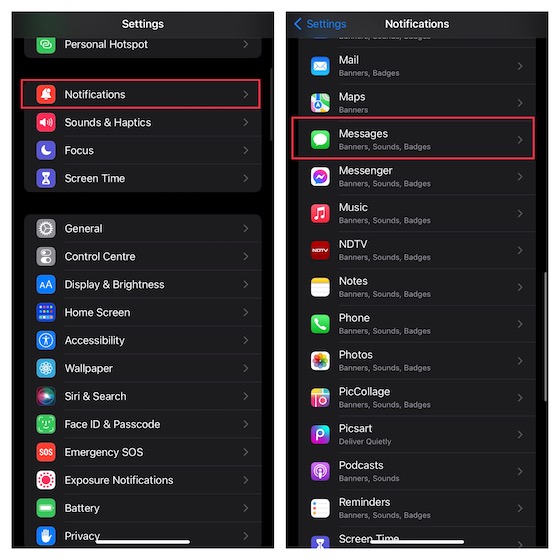
2. الآن قم بالتمرير لأسفل إلى مظهر شاشة القفل القسم والصحافة إظهار المعاينات. في هذه الشاشة ، لديك ثلاثة خيارات:
- ما يزال: حدده لإظهار معاينة الإشعار دائمًا على شاشة قفل جهازك.
- عند إلغاء القفل (افتراضي): اختره لإظهار معاينة الإشعارات للرسائل فقط عندما يكون جهازك غير مقفل.
- أبدا: حدده للاحتفاظ دائمًا بمعاينة الإخطار لرسائلك مخفية على شاشة القفل.
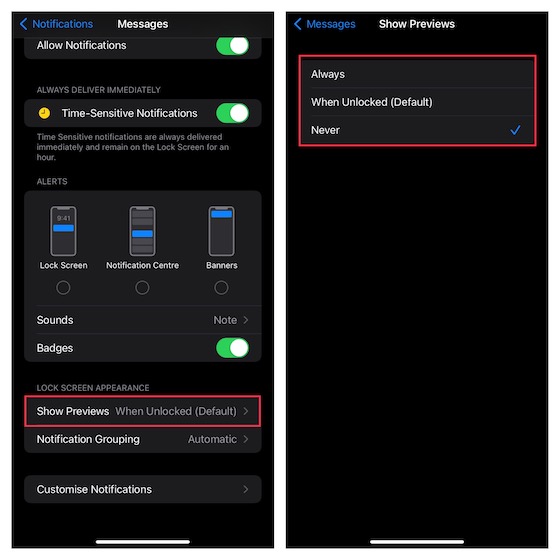
إخفاء تنبيهات سلسلة محادثات iMessage المحددة على iOS و iPadOS
يتيح لك تطبيق رسائل Apple إخفاء التنبيهات من سلاسل محادثات محددة. يجب أن تستفيد من هذه الميزة لحماية محادثاتك الشخصية أو الحساسة.
ذات صلة: 5 طرق لحماية الملفات والمجلدات بكلمة مرور في نظام التشغيل Windows 10
1. أدخل تطبيق المراسلة على جهازك -> موضوع محادثة محدد.
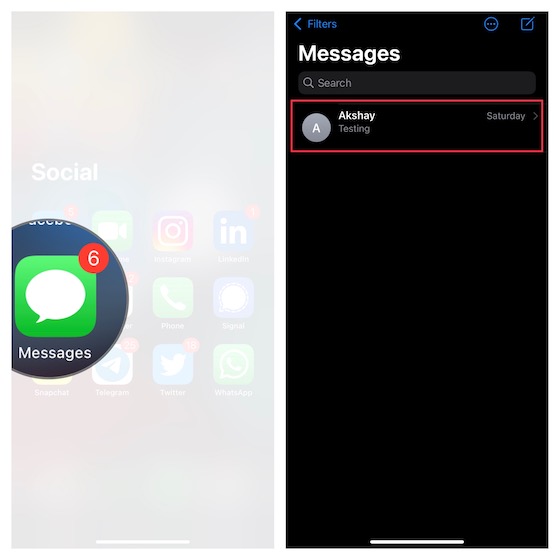
2. الآن ، اضغط على الاسم في الجزء العلوي ، ثم قم بتمكين مفتاح التبديل بجوار إخفاء التنبيهات. تأكد من النقر يفعل في أعلى اليمين لتأكيد الإجراء.
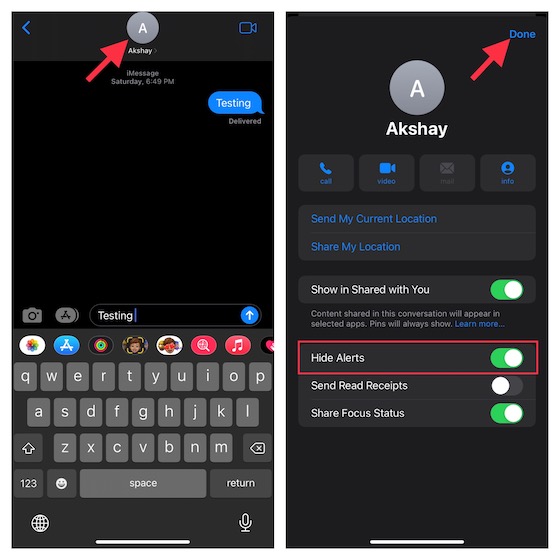
إخفاء iMssage باستخدام تأثير فقاعة الحبر غير المرئي على iPhone و iPad
يأتي iMessage بتأثير فقاعي يركز على الخصوصية يسمى “Invisible Ink” والذي يتيح لك إخفاء النص خلف رسم متحرك ضبابي. يجب على الشخص الذي يتلقى رسالة iMessage مسح الحبر غير المرئي للكشف عن النص المخفي. منذ أن تم إطلاق تأثير الفقاعة الرائع هذا في نظام التشغيل iOS 10 ، كنت أستخدمه لحماية رسائلي الشخصية. جرب تأثير النص هذا وأنا متأكد من أنك ستحبه أيضًا.
- افتح ال تطبيق المراسلة على جهازك -> اختر موضوع محادثة.
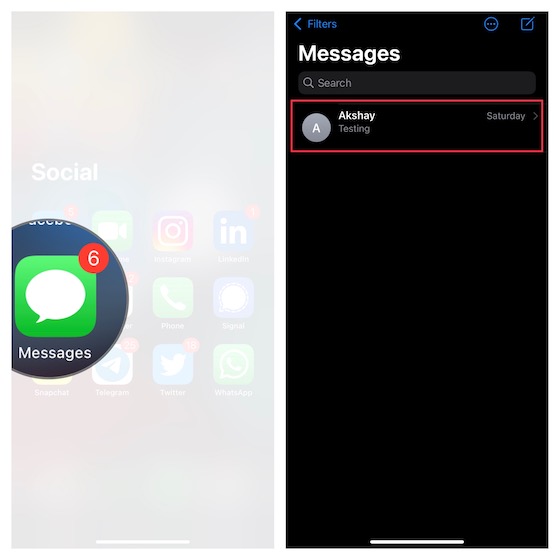
- حاليا، اكتب رسالتك. ثم المس مع الاستمرار إرسال (يشير السهم لأعلى) واختر حبر غير مرئي.
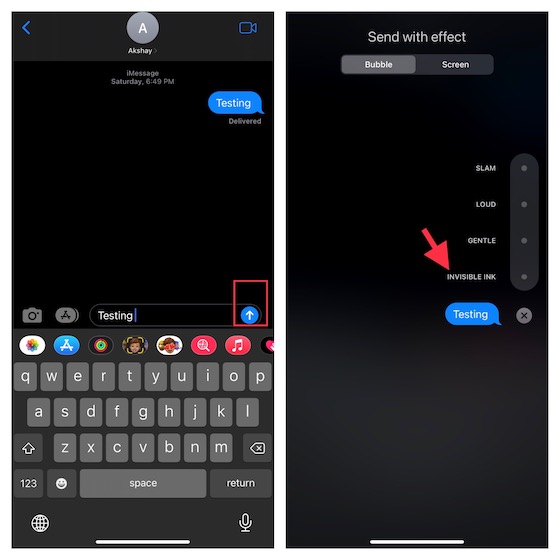
- سيتم الآن إخفاء iMessage الخاص بك خلف وحدات البكسل المتحركة الباهتة. اضغط على إرسال (سهم يشير لأعلى) لإرسال الرسالة.
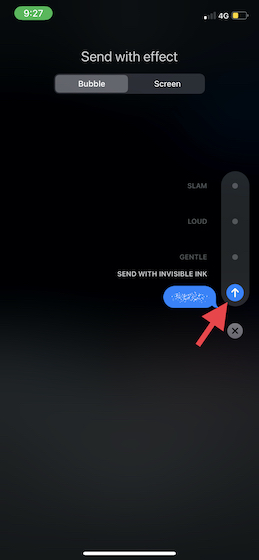
إخفاء محادثات WhatsApp على iPhone
الأرشفة طريقة مناسبة لإخفاء رسائل WhatsApp. لذلك ، إذا كنت تريد إبقاء بعض محادثات WhatsApp الشخصية بعيدة عن الأنظار ، فيجب أن تجرب هذه الطريقة البسيطة والفعالة.
- انتقل إلى WhatsApp على جهاز iPhone الخاص بك وابحث عن الموضوع الذي تريد إخفاءه.
- الآن اسحب من اليمين إلى اليسار في سلسلة الدردشة ثم اضغط على زر الأرشفة.
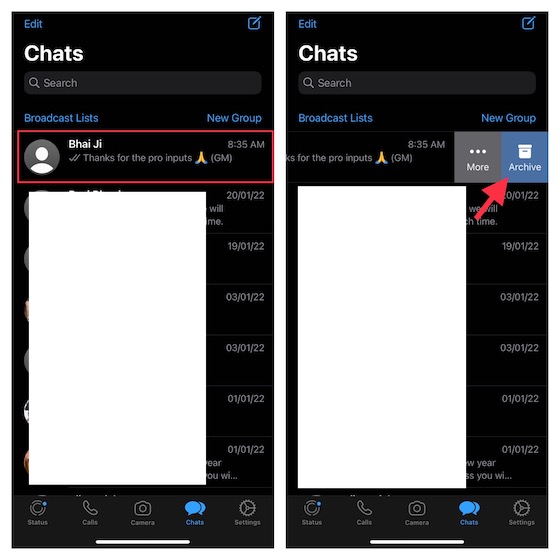
- ستظهر الآن جميع الدردشات المخفية في ملف أرشيف الجزء. تذكر أن الدردشات المؤرشفة يتم إخراجها من الأرشيف عندما تتلقى رسالة جديدة.
- إذا كنت تريد إبقائها مخفية إلى الأبد ، فانتقل إلى الإعدادات -> الدردشات ثم قم بتمكين مفتاح التبديل لـ الاحتفاظ بالدردشات مؤرشفة.
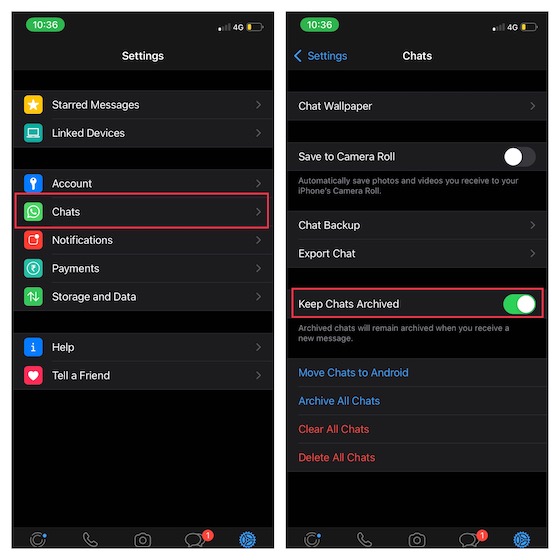
- لإلغاء أرشفة أي دردشة WhatsApp ، انتقل إلى القطط الشاشة -> اسحب لأسفل للكشف عن الشاشة قسم مؤرشف واضغط عليه. الآن اسحب لليسار من اليمين على الدردشة المعنية وانقر فوق أخرج من الأرشيف.
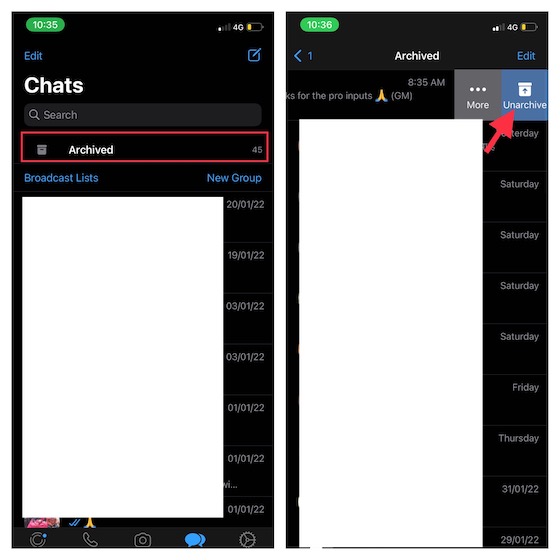
إخفاء محادثات Telegram على iPhone و iPad
خمن ماذا ، إخفاء محادثات Telegram على iPhone بنفس السهولة مع ميزة الأرشفة.
1. إطلاق تطبيق Telegram على جهاز iOS الخاص بك -> انتقل إلى مسلك تريد الاختباء.
2. الآن اسحب لليسار على الدردشة واضغط على أرشيف زر.
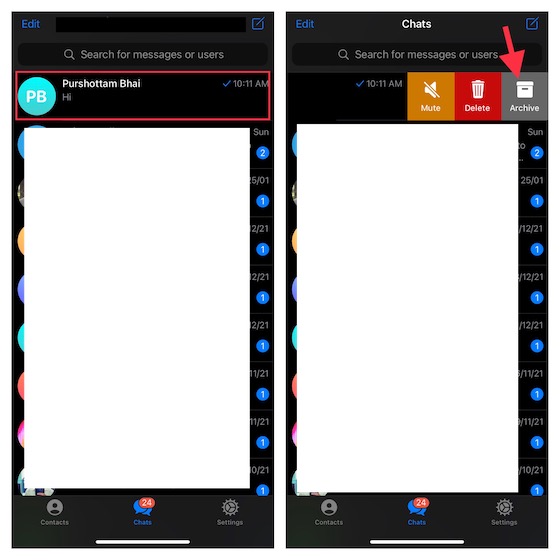
قطتك المخفية ستدخل داخل الدردشة المؤرشفةمجلد s. لعرض رسالة ، اسحب شاشة الدردشة للوصول إليها الدردشات المؤرشفة مجلد واضغط عليه. بعد ذلك ، اسحب لليسار على سلسلة المحادثة وانقر فوق أخرج من الأرشيف.
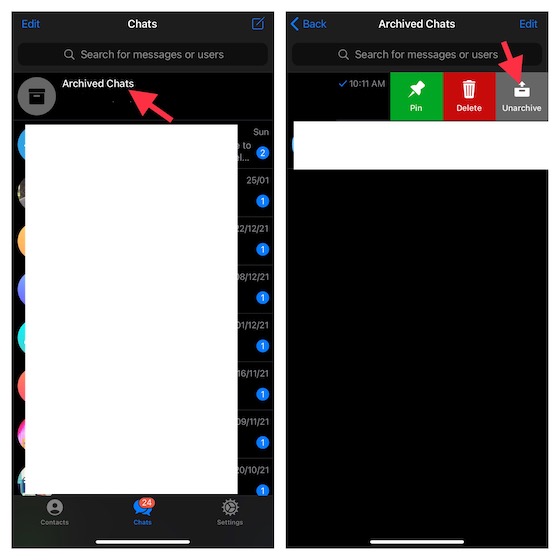
إخفاء دردشات تطبيق Signal على iPhone و iPad
عملية إخفاء الدردشات في Signal هي نفسها في WhatsApp و Telegram.
ذات صلة: كيفية تعطيل الردود الذكية في Gmail الجديد
1. فتح تطبيق Signal على جهاز iOS الخاص بك وانتقل إلى مسلك التي تريد إخفاءها.
2. اسحب من اليسار إلى اليمين في دردشة Signal المحددة واضغط على أرشيف.
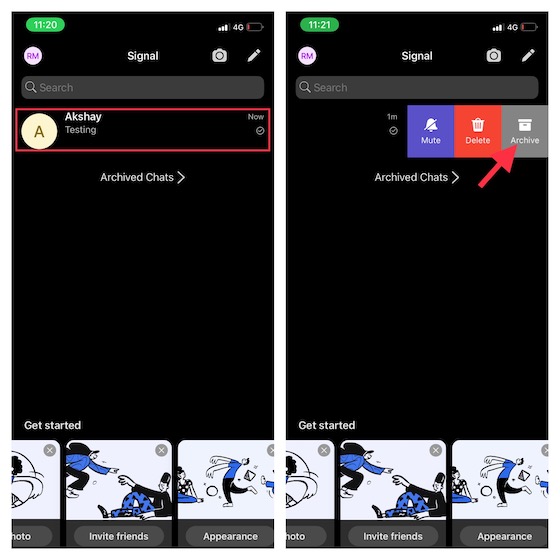
3. القطط المخفية الخاصة بك سوف تذهب داخل الدردشات المؤرشفة الجزء. لعرض دردشات تطبيق Signal ، انتقل إلى هذا القسم واسحب إلى اليسار على دردشة معينة واضغط على أخرج من الأرشيف.
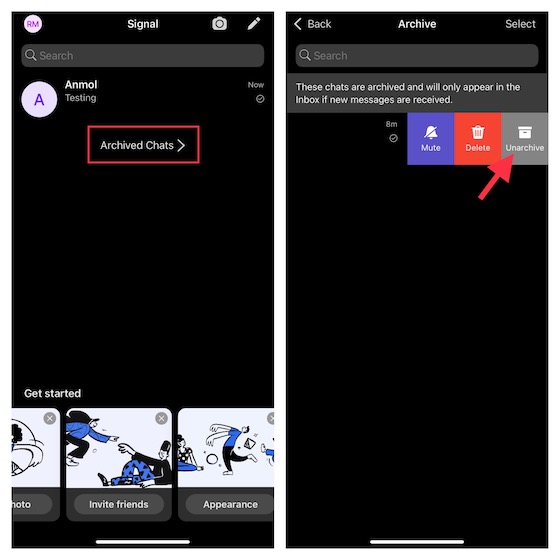
قفل WhatsApp و Telegram و Signal على iPhone
إذا كنت تريد أن تخطو خطوة إلى الأمام وليس فقط إخفاء محادثات معينة ، بل قم بقفل تطبيقات الدردشة تمامًا على جهاز iPhone الخاص بك بحيث يمكنك فقط الوصول إليها ، يمكنك القيام بذلك أيضًا. تحقق من مقالتنا حول كيفية قفل WhatsApp و Telegram و Signal على iPhone.
إخفاء إشعارات WhatsApp و Telegram و Signal على iOS
بناءً على احتياجاتك ، يمكنك إخفاء تنبيهات رسائل WhatsApp أو Telegram أو Signal من شاشة القفل ومركز الإشعارات. بالإضافة إلى ذلك ، لديك أيضًا خيار إخفاء معاينات الإشعارات الخاصة بهم على شاشة القفل لتوفير طبقة إضافية من الحماية لرسائلك الخاصة.
1. على جهاز iPhone ، افتح ملف تطبيق الإعدادات -> الإخطارات.
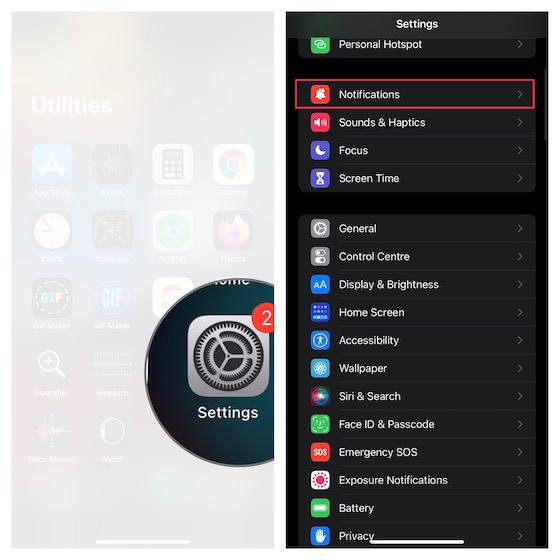
2. الآن قم بالتمرير لأسفل للعثور على WhatsApp أو Telegram أو Signal وحدد التطبيق الذي تستخدمه. انتقل إلى مظهر شاشة القفل و اضغط إظهار المعاينات. لذا اختر أبدا لإبقاء معاينات الإشعارات مخفية دائمًا على شاشة قفل جهازك.
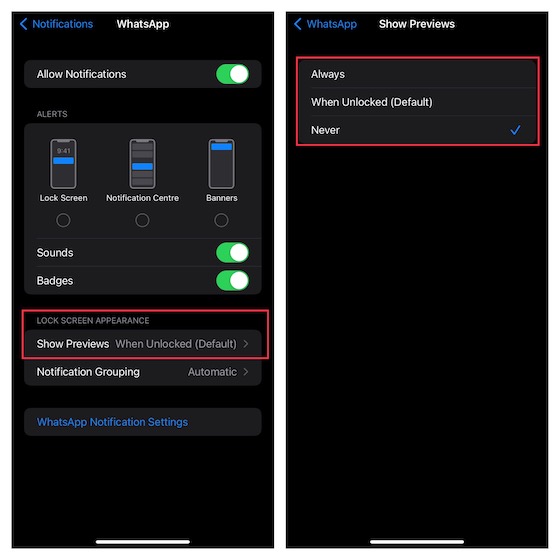
إخفاء الرسائل على iPhone وحماية محادثاتك الخاصة
هذا هو! هذه طرق موثوقة لإخفاء الرسائل على iPhone و iPad. في حين أنه سيكون من الجيد أن يكون هناك مفتاح تبديل رئيسي لإخفاء جميع سلاسل المحادثات الحساسة في وقت واحد ، فإن هذه النصائح لن تخيب أملك عندما يتعلق الأمر بتوفير الحماية الأساسية لرسائلك. إذا وجدت هذه الاختراقات سهلة الاستخدام ، فمن المحتمل أنك تريد استكشاف تقريرنا الشامل عن أفضل نصائح iPhone المخفية وطرق تخصيص شاشة iPhone الرئيسية مثل المحترفين. في كلتا الحالتين ، تأكد من مشاركة تعليقاتك وطريقتك المفضلة لإخفاء الرسائل على iOS.
هل كان المقال مفيداً؟شاركه مع أصدقائك ولا تنسى لايك والتعليق
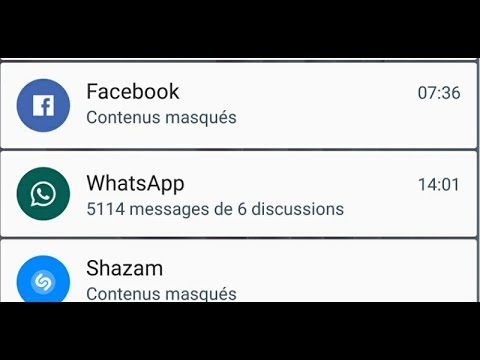
اترك تعليقاً